
Innehåll
- Tangentbordsprognoser visas inte
- Tangentbordslag
- Ljud för tangentbordstyp fungerar inte
- Tangentbordet poppar inte upp
- Kortkommandon fungerar inte
- 3D Touch Keyboard Trackpad Att vara finicky
- Letar efter alternativ
IPhone-tangentbordet har förbättrats drastiskt under de senaste åren, men det är fortfarande inte utan fel. Här är de sju vanligaste iPhone-tangentbordsproblemen och hur man fixar dem.
Idealiskt är att ha ett fysiskt tangentbord i full storlek den bästa inställningen för att skriva, men när du är ute på språng och bara har din iPhone för att skriva ut ett e-postmeddelande eller ett textmeddelande måste du arbeta med det du får . Men vad händer om även det ger dig problem?
IPhone-tangentbordet är utmärkt i iOS 9, och det är en stor förbättring jämfört med tidigare versioner av iOS, men det är bara bra om det fungerar ordentligt. Under de senaste månaderna har vi hört många historier om användare som har problem med iPhone-tangentbord, oavsett om det är allvarlig fördröjning när man skriver, kortkommandon inte fungerar eller till och med bara att tangentbordet inte dyker upp när det borde vara.
Läs: 15 bästa iPhone-kortkommandon
Om du har problem med iPhone-tangentbordet, här är sju av de vanligaste problemen som vi har stött på och hur du åtgärdar var och en.
Tangentbordsprognoser visas inte
Apple introducerade en funktion som heter QuickType i iOS 8 som ger dig förutsägelser av ord som de tror att du kommer att skriva nästa, på det sättet behöver du inte skriva ordet utan kan istället bara trycka på det förutspådda ordet och låta det skrivas ut för dig.
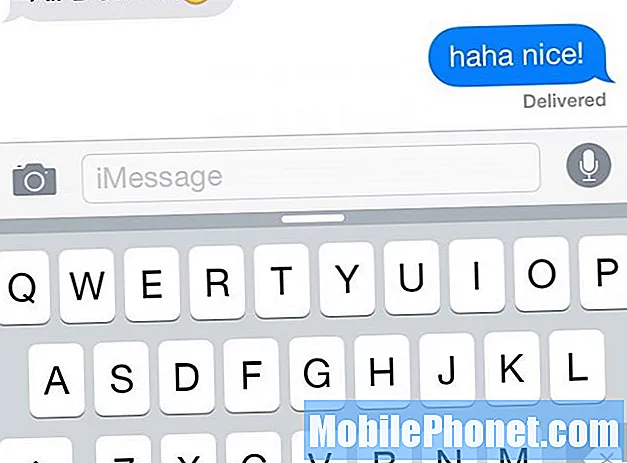
Det gillar emellertid ibland att försvinna och gömma sig vid slumpmässiga tider, men det finns en snabb lösning för att få tillbaka den.
Om detta händer dig finns det en snabb och enkel lösning som tar mindre än en sekund. Svep helt enkelt uppåt på den lilla fliken precis ovanför tangentbordet för att återaktivera QuickType och få dina tangentbordsprognoser tillbaka. Denna metod är också förmodligen varför den ibland försvinner slumpmässigt, eftersom du av misstag kan svepa ner i det området för att få den att försvinna.
Tangentbordslag
Om du skriver med och märker att tangentbordet inte kan hålla jämna steg, upplever du sannolikt tangentbordsfördröjning, och det är ett vanligt problem för iPhone-användare. Personligen har vi märkt att tangentbordet är försenat på iPhone 6 ibland när vi skriver ett e-postmeddelande eller skickar ett svar i iMessage.

Tyvärr finns det inte en permanent lösning som användare kan göra, men det finns åtminstone en tillfällig åtgärd om uppdatering till den senaste versionen av iOS inte hjälper.
Konstigt nog verkar det vara bra att stänga av Dokument och data i iCloud för många användare. För att göra detta, gå tillInställningar>iCloud> Dokument och data. Därifrån, försök att skriva på tangentbordet igen och om det fungerar bra, borde du vara okej att slå på iCloud-omkopplaren igen. Om det inte fungerar kan du försöka återställa alla inställningar. Att göra det, Allmänt> Återställ> Återställ alla inställningar.
Ljud för tangentbordstyp fungerar inte
Om du gillar att höra att tangentbordet klickar medan du skriver, men någon hur de inte låter när du skriver, finns det några saker att kontrollera.
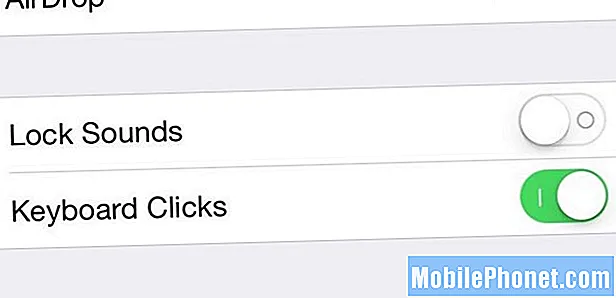
Först och främst, se till att mute-omkopplaren på sidan inte är aktiverad. Detta förhindrar att inte bara ringsignalen blaringar utan också stänger av tangentbordsljud.
Om det inte är problemet, gå in på inställningar och tryck på Ljud. Rulla sedan ner till Tangentbordsklick och se till att den är påslagen. Om det fortfarande inte fungerar är det troligtvis ett fel som kan åtgärdas med en enkel omstart. Stäng bara av din iPhone och slå på den igen. Det kommer sannolikt att vara en tillfällig fix, men det är bättre än ingenting förrän Apple kan ta itu med problemet i en senare uppdatering.
Tangentbordet poppar inte upp
Om du har upplevt några mindre tangentbordsproblem visas åtminstone tangentbordet. Vissa användare har rapporterat att deras iPhone-tangentbord bara inte kommer att visas när de behöver skriva ut något.
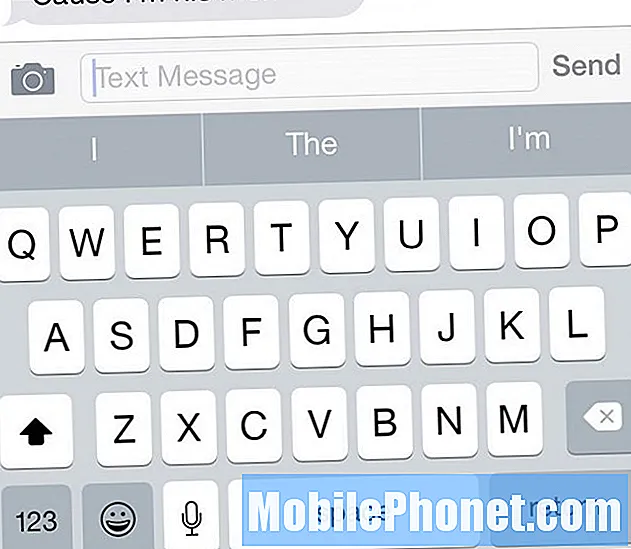
Vanligtvis gör en enkel omstart tricket (åtminstone tillfälligt). Stäng bara av din iPhone och starta upp den igen. Om det fortfarande inte löser det är ditt nästa bästa alternativ att återställa din iPhone. Var noga med att säkerhetskopiera det först och sedan återställa via iTunes. Detta kommer att rensa allt och ge dig en ny start, vilket förhoppningsvis betyder att allt som orsakade att tangentbordet inte dyker upp är officiellt borta.
Kortkommandon fungerar inte
Om du gillar att ha dessa praktiska kortkommandon men de inte fungerar ordentligt för dig finns det flera saker du kan försöka få dem att fungera igen.
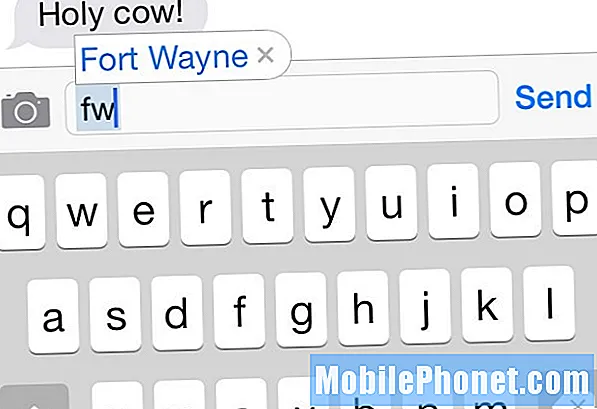
Försök att ta bort en genväg och skapa den igen. Du kan också försöka lägga till en ny genväg i din befintliga genvägslista för att se om det bryter upp och får dem alla att fungera igen ordentligt.
Om det inte fungerar, återställ tangentbordsordboken genom att gå till Inställningar> Allmänt> Återställ> Återställ tangentbordsordbok.
Det är också möjligt att det kan vara ett iCloud-synkroniseringsproblem. Navigera till Inställningar> iCloud> Dokument och data och se stäng av Dokument och data om den är påslagen. Försök nu använda dina kortkommandon. Om de börjar arbeta igen, slå på dem igen Dokument och data.
3D Touch Keyboard Trackpad Att vara finicky
En cool funktion i 3D Touch på iPhone 6s är möjligheten att förvandla tangentbordet till en slags styrplatta för att göra det lättare att flytta markören medan du skriver.
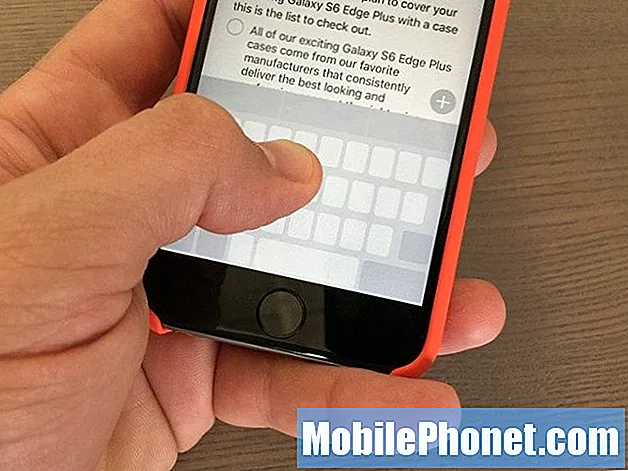
Detta gör det så att du inte behöver trycka på själva markören och flytta den med fingret, vilket är mer ont i bakänden än du kanske tror. 3D Touch-tangentbordets styrplatta kan dock vara lite fin.
Det kan vara ett fel som kan komma att fixas i en framtida uppdatering, men flera användare har sagt till mig att att aktivera tangentbordets styrplatta ibland inte fungerar, och de måste vanligtvis försöka igen för att det ska börja fungera ordentligt .
Tyvärr finns det ingen officiell fix för detta, även om en omstart av din iPhone tillfälligt kan fixa den och göra den bättre att använda.
Letar efter alternativ
I slutet av dagen, om du inte gillar standardtangentbordet på iPhone, kan du prova några alternativ.

Vi har en sammanställning av de bästa tangentborden från tredje part för din iPhone, med SwiftKey som ett av de bästa alternativen på marknaden. SwiftKey erbjuder bättre ordförutsägelser än standardtangentbordet med förmågan att lära sig dina typvanor över tiden.
Det finns också ett Flow-alternativ som låter dig skriva genom att svepa från nyckel till nyckel. Det tar lite övning, men när du förstår det är det mycket snabbare än traditionell typning.


